Много пута сви доживимо нешто попут тога да страница престане да реагује, да се програм покварио итд. Ово је случај када не постоји друга опција осим завршетка задатка и поновног покретања програма. Без обзира да ли покрећете Таск Манагер помоћу траке задатака или притиснете Цтрл + АЛТ + ДЕЛ на тастатури, кликните на Енд Таск (Заврши задатак) и готови сте.
Међутим, понекад ће вам требати времена да изађете са окачене странице. Дакле, најбољи начин у том случају је да се Уби процес помоћу Тасккилл-а. Ово је скривени, а изузетно моћан метод за убијање и најтврдокорнијих процеса у оперативном систему Виндовс 10.
Погледајмо како да извршимо ову наредбу.
Како убити процесе у оперативном систему Виндовс 10 помоћу ТаскКилл-а
Корак 1: Кликните на Виндовс икону на радној површини и откуцајте Командна линија у пољу за претрагу. Кликните десним тастером миша на резултат и изаберите Покрени као администратор.

Корак 2: Ат Командна линија, пиши списак задатакаи погодио Ентер да бисте отворили листу тренутно покренутих програма. Ова листа је слична оној коју видите у
Таск Манагер. Списак је уредно категорисан Име слике, назив сесије ПИД, сесија #, и Мем Усаге.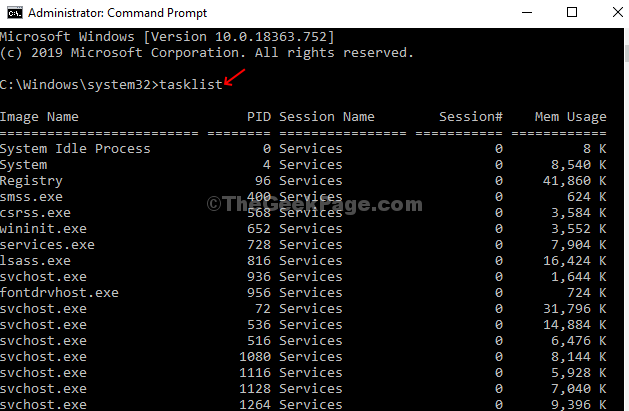
Корак 3: Сада се једноставно померите кроз листу и забележите Име ПИД слике.
Тасккилл / ИМ нотепад.еке / Ф
Овде покушавамо да затворимо бележницу.
*Белешка -/IM се односи на Име слике и / Ф се односи на Сила што значи да присиљавате да се процес заврши упркос проблемима. Сада једноставно замените назив програма као што је поменуто под Име слике.
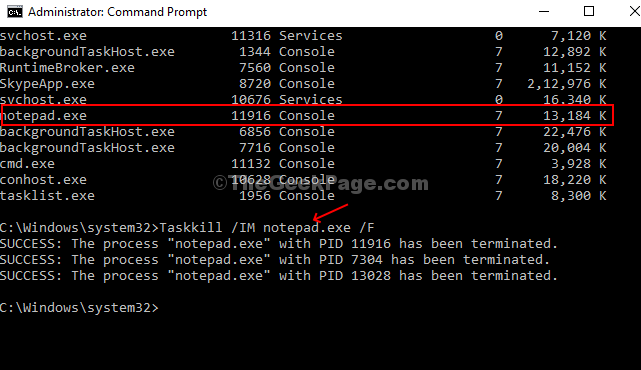
Корак 4: Ако желите да убијете један процес или део процеса без затварања целокупног програма, извршите доњу наредбу:
Задатак / ПИД ##### / Ф
Овде користите Назив ПИД сесије уместо #####. Ова наредба је посебно корисна када је отворено више процеса са истим Име слике. На пример, овде имамо више процеса отворених са истим именом слике - АниДеск.еке. Извршењем горње наредбе затвара све процесе одједном. Овде смо ушли - Задатак / ПИД 9056 / Ф
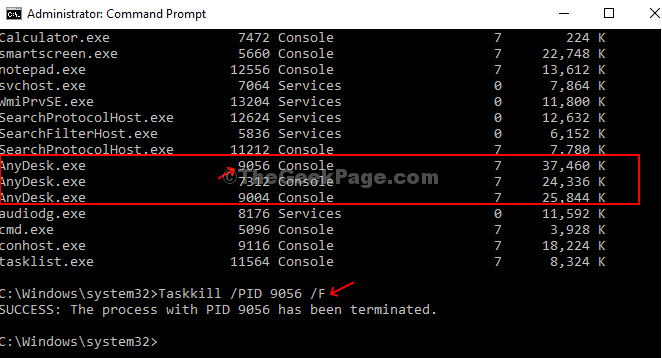
*Белешка - Само унесите број наведен у Назив ПИД сесије. Изаберите само једно од имена више слика.
Корак 5: Да бисте истражили напредне опције, прво унесите наредбу тасккилл /?, и погодио Ентер.
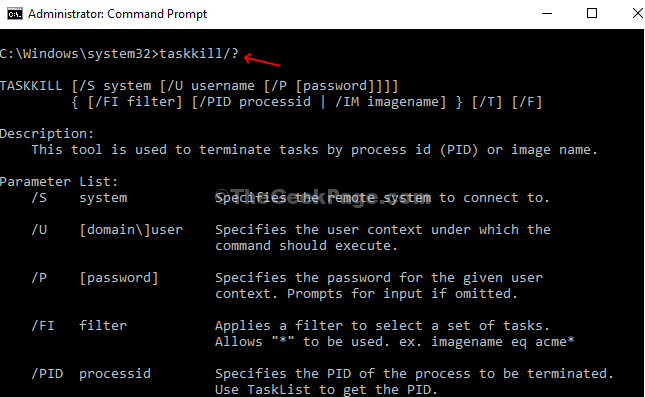
Корак 6: Сада, ако желите да затворите групу програма, једноставно извршите доњу наредбу одговарајућим ПИДс и погодио Ентер:
ЗАДАТАК / ПИД 1230 / ПИД 1241 / ПИД 1253 / Т
На пример, овде затварамо АниДеск, Нотепад и калкулатор, тада би наредба била:
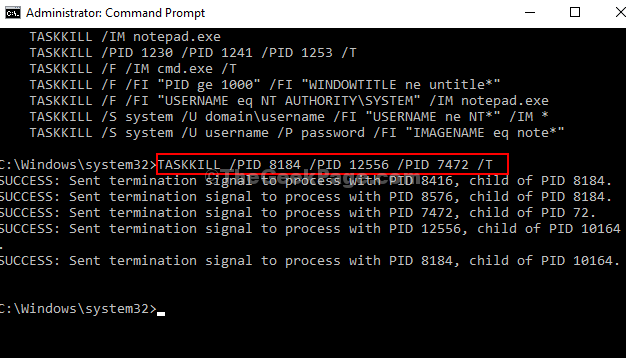
То је то! Уштедите време и лако убијајте тврдоглаве процесе.


